Timezone Converter
- Утилиты
- Alexander Martinez
- Версия: 3.0
- Обновлено: 5 июля 2022
- Активации: 5
Конвертер часовых поясов автоматически преобразует время на графике в ваше местное время и отображает его для вас .
Инструкции по автоматической загрузке файла пресетов:
Эта функция полезна, если вы не хотите, чтобы индикатор работал постоянно, но все же хотите настроить его и применить эти настройки при добавлении индикатора.
- Загрузите индикатор, перейдите в свойства индикатора и перейдите на вкладку «Входные данные».
- Настройте параметры по своему вкусу
- Когда вы закончите, нажмите «Сохранить», поднимитесь один раз в дереве каталогов папок, затем перейдите в папку «Файлы> Конвертер часового пояса».
- Введите имя для предустановленного файла и нажмите «Сохранить».
Отныне всякий раз, когда вы загружаете индикатор, ваши пользовательские настройки будут применяться автоматически.
Если вы хотите изменить предустановленные настройки, вам необходимо:
а) снова загрузите их через вкладку «Входные данные» индикатора, нажав «Загрузить», затем примените нужные изменения и снова сохраните файл.
б) удалите файл из папки Timezone Converter и повторите инструкции выше
Инструкции по настройке смещения локального брокера вручную:
В случае, если функция автоматического определения смещения Local-Broker не работает для вас, вы можете вручную установить смещение самостоятельно.- Рассчитайте количество часов, необходимое для перехода от часового пояса вашего брокера к вашему местному часовому поясу.
- Откройте индикатор «Конвертер часовых поясов» на графике.
- Введите разницу часового пояса с шага 1 в параметре «Ручное смещение местного брокера (часы)».
- Нажмите «ОК»
Советы:
- Назначьте горячую клавишу индикатору для быстрого и легкого доступа. Лично я предпочитаю Alt+A
- Перейдите на вкладку «Что нового» , чтобы увидеть новые функции версии 3.0!
Параметры:
| Параметр | Описание |
|---|---|
| Автоопределение локального смещения брокера | Включить/отключить возможность обнаружения смещения между вами и вашим брокером |
| Ручное смещение местного брокера (часы) | Если автоматическое определение не работает, вы можете ввести смещение вручную. |
| Режим проверки | Выберите между «Нет» (остаться на графике) или «Быстрая проверка» (простое удаление индикатора). Быстрая проверка полезна, если вы хотите проверить время только один раз. |
| Инструмент инспектора | Выберите между вертикальной линией или мышью, чтобы преобразовать время |
| Формат отображения | Выберите между отображением времени или даты и времени. |
| Формат времени | Выберите между AM / PM или 24-часовым отображением времени |
| Формат даты | Выберите один из нескольких форматов для отображения даты |
| Метка: Шрифт | Шрифт для метки времени/даты |
| Метка: Максимальный размер шрифта | Максимальный размер шрифта при достаточно большом размере окна графика |
| Метка: Минимальный размер шрифта | Минимальный размер шрифта при уменьшении размера окна графика |
| Этикетка: Цвет шрифта | Цвет метки времени/даты |
| Метка: Автовыравнивание (установки ниже будут игнорироваться) | Метка даты/времени будет автоматически выровнена по указанной области на графике. Выберите Disabled, если вы хотите вручную установить координаты метки. |
| Этикетка: X Расстояние | Вручную установите X Distance метки |
| Этикетка: Y Расстояние | Вручную установите расстояние Y метки |
| Этикетка: Точка привязки | Вручную установите опорную точку этикетки |
| Этикетка: угол | Вручную установите угол этикетки |
| Вертикальная линия: Цвет | Цвет инструмента «Инспектор вертикальных линий» |
| Вертикальная линия: Стиль | Стиль инструмента «Инспектор вертикальных линий» |
| Вертикальная линия: ширина | Ширина инструмента «Инспектор вертикальных линий» |

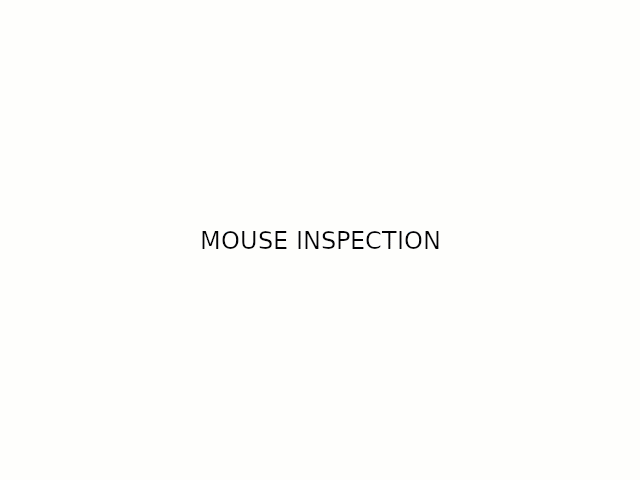
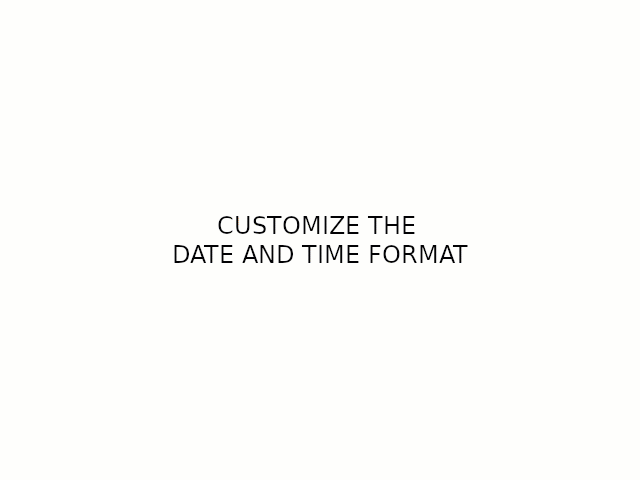
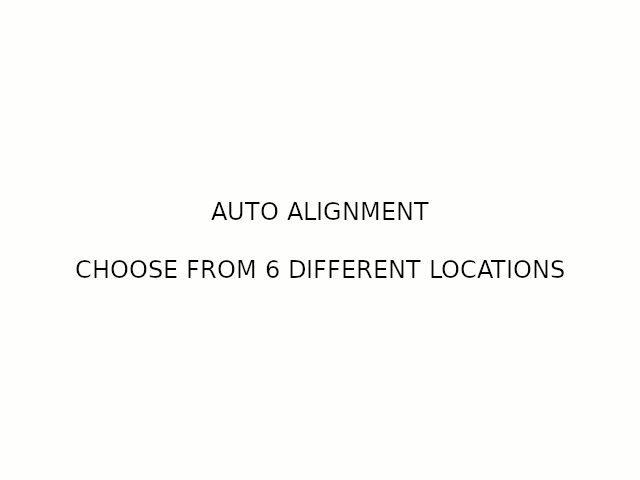
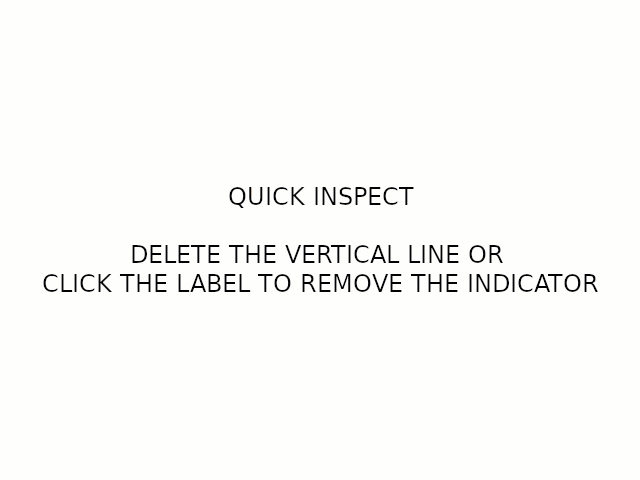
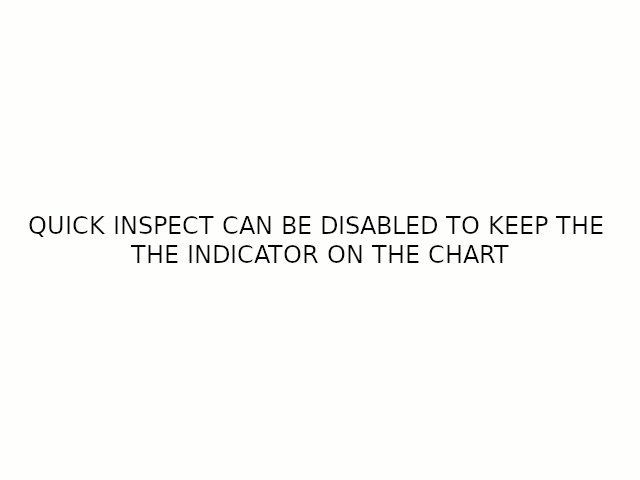
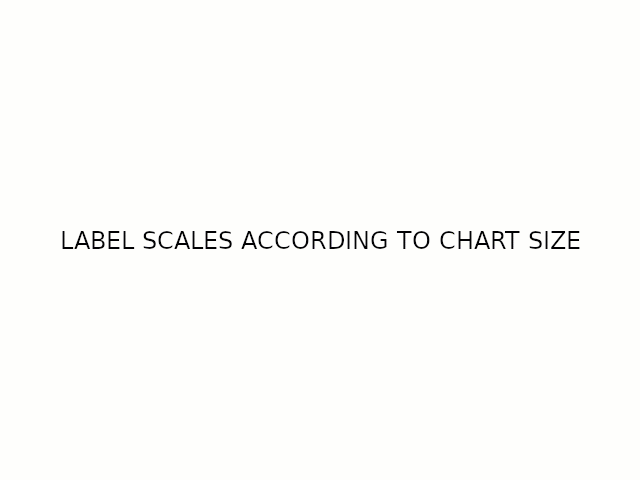
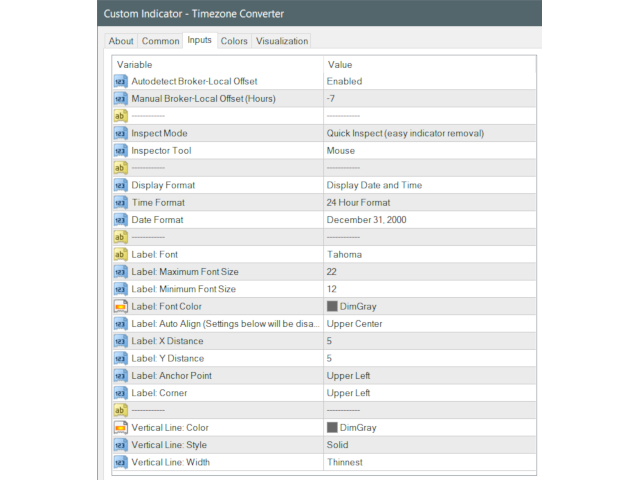




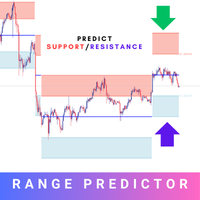




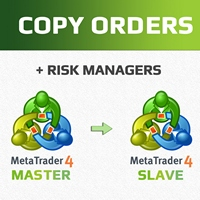
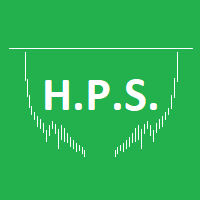
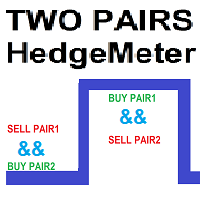




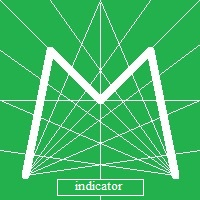


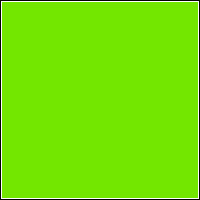








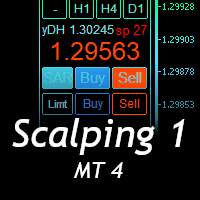


































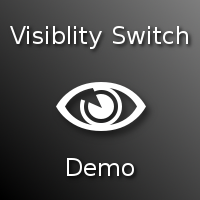
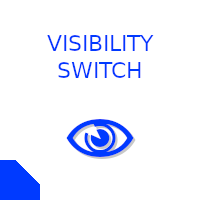
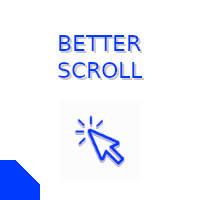


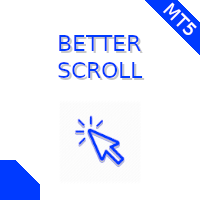
There are many uses for this, but I mainly use it to check my historic pop-up alerts which are in local time, not broker time. No need to do head calcs to analyse what the pop-up alert was about. I use the vertical line option to pinpoint the action at that specific time of the alert. Included in my default template.